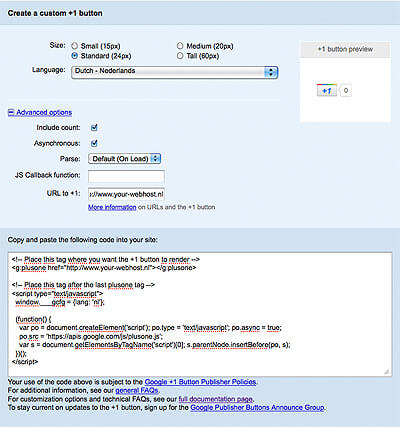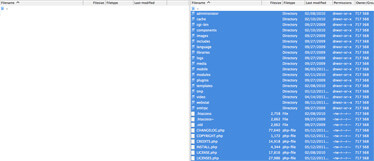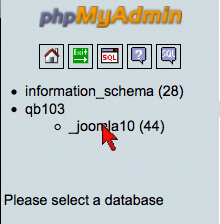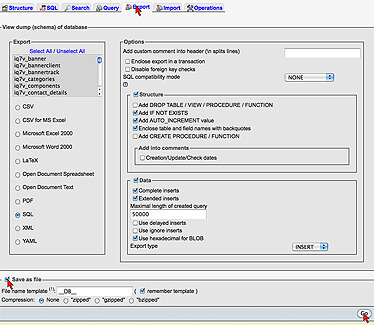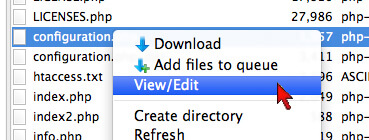De Google +1 knop is het Google alternatief op de Facebook Like knop.
Via de Google + 1 knop kunt u via uw Google account een website aanbevelen aan anderen.
Daarnaast worden, wanneer u ingelogt bent in Google, de Google + 1 resultaten ook weergegeven bij de zoekresultaten in Google.
Een website de veel Google + 1 clicks heeft, zal waarschijnlijk hierdoor een hogere positie krijgen in de zoekresultaten in Google.
Het toevoegen van een Google + 1 knop aan uw website is eenvoudig:
Open de pagina http://www.google.com/webmasters/+1/button/ .
Er is gekozen voor de Engelstalige website omdat deze de mogelijkheid heeft om voor de “Asynchronous” versie van het script te kiezen.
Deze versie heeft geen invloed op het laden van uw webpagina.
Deze versie is op dit moment nog niet beschikbaar op de Nederlandstalige website.
Opties:
Size:
Grootte van de Google + 1 knop
Language:
Taal waarin het popup scherm wordt weergegeven
Klik op “+” bij Advanced options
Opties:
Include count:
Aantal clicks weergeven bij de + 1 knop
Asynchronous:
Aanvinken
Parse:
Deafult
JS Callback function:
Leeg laten
URL to +1:
De URL waarvoor u de + 1 click voor toegevoegd wilt hebben (inclusief http://www.)
Daarna kunt u de HTML code kopiëren en plakken op de plaats waar u wilt dat de + 1 knop moet worden weergegeven op uw website.
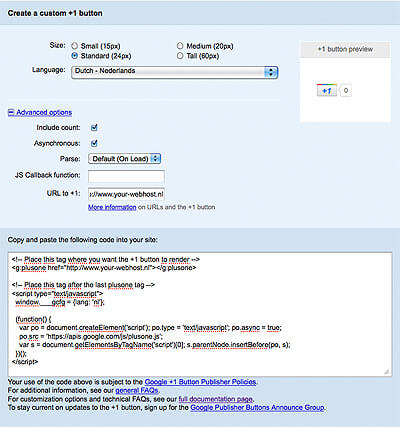
Deze pagina is een onderdeel van de website van
Your-webhost.nl.
Your-webhost levert een breed scala aan internet diensten zoals webhosting en domeinnaam registratie.
Hieronder kunt u een handleiding vinden voor het verhuizen van een Joomla website naar een andere hosting account.
De procedure om een Joomla website te verhuizen is de volgende:
- Download alle bestanden van de website via een ftp programma naar uw eigen computer
- Maak een dump van de database die door Joomla gebruikt wordt
- Upload de bestanden van de website naar de nieuwe omgeving
- Importeer de database dump in een nieuwe database
- Pas het Joomla bestand configuration.php aan met de gegevens van de nieuwe hosting omgeving
1. Download alle bestanden van de website via een ftp programma naar uw eigen computer.
Een gratis ftp programma kunt u downloaden via de onderstaande link:
http://filezilla-project.org/download.php
Om een ftp verbinding te maken met uw hosting account heeft u de hostname, de ftp gebruikersnaam en het ftp wachtwoord nodig (het poort veld kunt u doorgaans leeg laten).
Deze gegevens heeft u normaal gesproken ontvangen van het bedrijf waar u uw website heeft ondergebracht.

Na het inloggen met het ftp programma ziet u aan de linkerkant van het ftp programma de folders op uw eigen computer en aan de rechterkant de folders op uw hosting account.
Browse de linkerkant naar de folder op uw computer waar u de bestanden van uw website op wilt slaan.
Browse aan de rechterkant van het scherm naar de folder waar Joomla geinstalleerd heeft.
Doorgaans is dit de folder /www/uwdomeinnaam.xyz/ of de folder public_html

Selecteer de bestanden aan de rechterkant en “sleep” deze naar de linkerkant.
De bestanden van uw website worden nu gedownload naar u eigen computer.
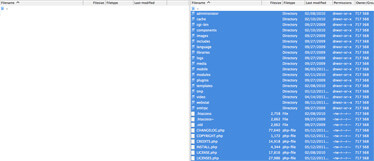
2. Maak een dump van de database die door Joomla gebruikt wordt via PhpMyAdmin.
PhpMyAdmin is beschikbaar in bijna alle goede control panels.
De gegevens om in te loggen in PhpMyAdmin zijn de database gebruikersnaam en het wachtwoord van de database gebruiker.
Indien u deze niet (meer) weet kunt u onderaan de handleiding een uitleg vinden hoe u deze kunt achterhalen.
Selecteer na het inloggen in PhpMyAdmin aan de linkerkant de database die door Joomla gebruikt wordt.
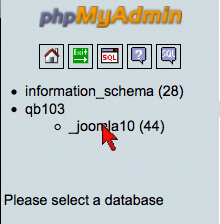
Klik op het tabblad “Export”, check de box “Save as file”, klik op “Go” en download de database dump naar uw eigen computer.
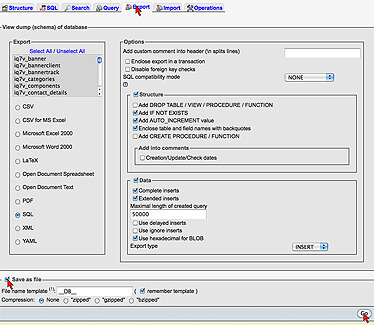
3. Upload de bestanden van de website naar de nieuwe omgeving.
Maak via ftp verbinding met de nieuwe hosting account en selecteer aan de rechterkant de folder waar de bestanden voor uw website moeten komen te staan.
Doorgaans is dit de folder /www/uwdomeinnaam.xyz/ .
Upload de bestanden van uw website door deze te selecteren en daarna van de linkerkant naar de rechterkant te slepen.
4. Importeer de database dump in een nieuwe database.
Maak een nieuwe database aan.
Dit kunt u normaal gesproken doen via het control panel.
Onthoudt de databasenaam, de database gebruikersnaam en het wachtwoord van de database gebruiker.
In sommige control panels wordt de gebruikersnaam van uw control panel als prefix toegevoegd aan de databasenaam en de database gebruikersnaam.
Dit kunt u zien in het overzicht van de databases.
Open PhpMyAdmin, log in met de database gebruikersnaam en het wachtwoord van de database gebruiker.
Selecteer aan de linkerkant van PhpMyAdmin de database die u zojuist heeft aangemaakt, klik op import, browse naar de database dump die u heeft opgeslagen op uw eigen computer en selecteer de database dump.
Klik op start op de database dump te importeren.
5. Pas het Joomla bestand configuration.php aan met de waardes van de nieuwe hosting omgeving
Selecteer aan de rechterkant van het ftp programma het bestand configration.php, klik de rechtermuis knop op het bestand en kies voor “edit”.
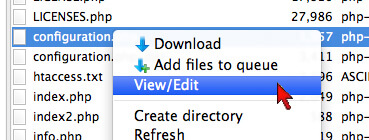
Pas de onderstaande gegevens in het bestand configration.php aan:
var $db = ‘de naam van de database die u heeft aangemaakt’;
var $password ‘het wachtwoord van de database die u heeft aangemaakt’;
var $user = ‘de naam van de database gebruiker die u heeft aangemaakt’;
var $log_path = ‘/absolutepath/uwdomeinnaam.xyz/logs/’;
var $tmp_path = ‘/absolutepath/uwdomeinnaam.xyz/tmp/’;
De waarde van het het absolutepath kunt u opvragen bij het bedrijf waar u uw website heeft ondergebracht.
Sla de wijzigingen op en upload het bestand naar de server.
6. Normaal gesproken zal uw Joomla website nu werken in de nieuwe hosting omgeving!
N.B. Indien u de database gebruikersnaam en het wachtwoord van de database gebruiker niet meer weet dan kunt u deze achterhalen door het bestand configration.php dat u gedownload heeft naar u eigen computer te openen met een tekst editor.
De waarde bij “var $user” is de database gebruikersnaam en de waarde bij var “$password” is het wachtwoord van de database gebruiker.
Deze pagina is een onderdeel van de website van
Your-webhost.nl.
Your-webhost levert een breed scala aan internet diensten zoals webhosting en domeinnaam registratie.
Link-building is een belangrijk onderdeel van zoekmachine optimalisatie.
Back-links kunnen in hoge mate uw Google-ranking bepalen en dus de positie van uw website in de zoekmachines verbeteren.
Helaas zijn niet alle back-links goede links en in sommige gevallen kunnen back-links averechts werken.
Het Google ranking systeem is zo ontworpen dat er van uit wordt gegaan dat back-links op een natuurlijke wijze tot stand komen, bijvoorbeeld een back-link van iemand die uw website interessant vind en dit wil delen met de bezoekers van zijn website.
Het onderstaande is belangrijk om in de gaten te houden:
- Link exchanges
Wederkerige links (website a heeft een link naar website b en andersom) tellen niet meer mee als een back-link.
- Links van niet geïndexeerde pagina’s
Wanneer er een back-link op een pagina staat die niet geïndexeerd is door een zoekmachine telt deze niet mee.
- Anchortext
De anchortext, ook wel link titel genoemd, is een belangrijk onderdeel van een back-link.
Wanneer de achortext bestaat uit ongeveer drie trefwoorden die te maken hebben met het onderwerp van uw website zal de link zwaarder wegen dan wanneer de anchortext bestaat uit bijvoorbeeld “klik hier” of
uw domeinnaam.
- Relevante pagina’s
Een back-link op een pagina die te maken heeft met het onderwerp van uw website zal zwaarder wegen dan een back-link op een pagina die niets te maken heeft met het onderwerp van uw website.
Daarnaast weegt een back-link op een pagina met een hoge positie in een zoekmachine zwaarder dan een back-link op een pagina met een lage positie.
- Natuurlijke groei
Het krijgen van back-links is normaal gesproken een natuurlijk proces en het aantal links zal geleidelijk
groeien.
Wanneer een website bijvoorbeeld op één dag 1000 nieuwe back-links krijgt, gaan zoekmachines er van uit dat deze niet op een natuurlijke wijze zijn verkregen en tellen deze doorgaans niet mee.
Deze pagina is een onderdeel van de website van
Your-webhost.nl.
Your-webhost levert een breed scala aan internet diensten zoals webhosting en domeinnaam registratie.
Op 17 mei 2011 is de procedure voor het verhuizen van .nl domein gewijzigd.
Vanaf deze datum zal de verhuizing van een .nl domein veel sneller verlopen.
Wachtperiode van vijf dagen vervalt
In de nieuwe procedure is de wachtperiode van vijf dagen vervallen en wordt
de verhuizing van een .nl domein direct doorgevoerd wanneer een registrant de aanvraag
voor de verhuizing van een .nl domein indient bij de SIDN.
De verhuizing van een .nl domein kan nu dus in enkele uren een feit zijn!
Deze pagina is een onderdeel van de website van
Your-webhost.nl.
Your-webhost levert een breed scala aan internet diensten zoals webhosting en domeinnaam registratie.